xp原版系统iso镜像怎么安装
- 分类:教程 回答于: 2022年05月27日 11:12:02
简介
现在重装系统的方式一般是使用u盘重装、在线重装和iso镜像文件,最近就网友想要通过下载xp原版系统iso镜像进行安装的操作,但不清楚下载好xp原版系统iso镜像怎么安装,今天,小编就把安装xp原版系统iso镜像的步骤教程分享给大家。
工具/原料
系统版本:windows XP系统
方法
1、解压下载好的xp原版系统iso镜像,双击运行exe文件进入安装界面。
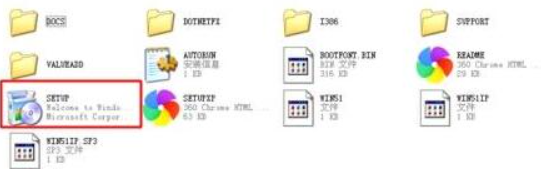
2、点击安装Microsoft Windows XP。

3、类型选择“全新安装”,点击下一步。

4、输入产品密钥,或者直接点击下一步,安装后再激活。
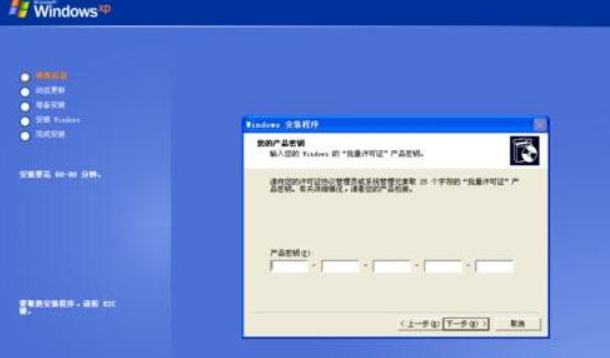
5、进入界面,执行复制系统文件。
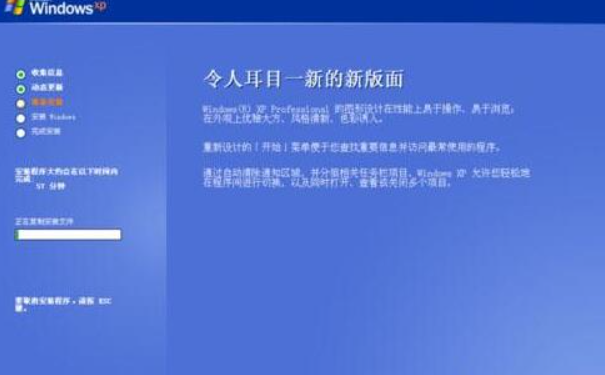
6、完成复制后重启电脑,再执行C盘格式化操作。

7、将系统文件复制到C盘,对winxp配置进行初始化操作。
8、初始化配置完成后,再次重新启动电脑即可。
总结
1、打开文件,安装系统;
2、选择类型,输入产品密钥或跳过;
3、执行系统文件的复制,重启电脑格式C盘;
4、复制系统文件,初始化winxp配置;
5、重启。
 有用
26
有用
26


 小白系统
小白系统


 1000
1000 1000
1000 1000
1000 1000
1000 1000
1000 1000
1000 1000
1000 1000
1000 1000
1000 1000
1000猜您喜欢
- 联想笔记本一键还原,小编教你联想笔记..2018/02/08
- 华硕笔记本电脑安装win10家庭版流程..2021/04/09
- 惠普重装系统有那些步骤2022/11/19
- win10系统重装图文教程2016/11/20
- 如何安装Windows Server 2008,小编教..2017/12/14
- 小米路由器:智能家庭网络的首选之选..2024/02/19
相关推荐
- 苹果ID登录:简便安全的苹果账号登录方..2023/11/20
- 详解华硕电脑开不了机怎么解决..2021/10/27
- 笔记本电脑怎么一键重装系统教程..2022/06/03
- "驱动精灵:让电脑运行更顺畅"..2023/06/02
- 用一键重装电脑一直重启的解决方法..2016/11/04
- 一键重装系统无自带软件推荐..2016/11/13














 关注微信公众号
关注微信公众号



